博主说:iTerm2 是一个 Mac 版的类似于 Xshell 的终端工具,虽然很多同学说其功能并没有 Xshell 那么强大,但它仍然能够满足我们的大部分需求了。在此文中,我们将详细介绍 iTerm2 的配色方案及免密登录 SSH 的方法。
首先,给出 iTerm2 的相关链接,
- iTerm2 客户端下载地址:iTerm2 - macOS Terminal Replacement.
- iTerm2 客户端颜色主题:iTerm Themes - Color Schemes and Themes for iTerm2.
接下来,进入本文的正题。
Section 1:iTerm2 的配色方法
自定义 iTerm2 的配色,具体步骤如下:
1. 设置终端和ls可配色
登录 Mac 终端,输入vim ~/.bash_profile,即用 vim 文本编辑器打开bash_profile文件,然后添加如下内容,
#enables colorin the terminal bash shell export
export CLICOLOR=1
#setsup thecolor scheme for list export
export LSCOLORS=gxfxcxdxbxegedabagacad
#sets up theprompt color (currently a green similar to linux terminal)
export PS1='\[\033[01;32m\]\u@\h\[\033[00m\]:\[\033[01;36m\]\w\[\033[00m\]\$'
#enables colorfor iTerm
export TERM=xterm-256color
2. 设置 vim 可配色
终端输入vim .vimrc,设置内容如下,
syntax on
set number
set ruler截止到此步骤,我们就会发现,终端及 vim 的颜色已经修改完成了。接下来,配置 iTerm2 颜色主题。
3. 配置 iTerm2 颜色主题
先进入「iTerm2 客户端颜色主题」下载 iTerm2 主题,
如上图所示,点击红色标记处,下载 iTerm2 主题,然后依次选择iTerm2 -> Preferences -> Profiles -> Colors -> import,
点击import之后,选择我们想要的主题,由于 iTerm2 提供的主题超过 150 多种,我们就不一一介绍了,在此以 Solarized Dark Higher Contrast 主题为例进行演示,
在 iTerm2 的颜色主题导入成功之后,我们需要手动勾选,使其生效,
在我们勾选Solarized Dark Higher Contrast主题之后,其效果如下图所示:
至此, iTerm2 的颜色主题配置完成。
Section 2:iTerm2 免密登录 SSH 的方法
现在,我们来实现 iTerm2 免密登录 SSH,具体步骤如下:
1. 创建expect脚本
在 Mac 终端或者 iTerm2 中,输入vim iterm2login.sh,创建名为iterm2login的脚本,内容为
#!/usr/bin/expect
set timeout 30
spawn ssh -p [lindex $argv 0] [lindex $argv 1]@[lindex $argv 2]
expect {
"(yes/no)?"
{send "yes\n";exp_continue}
"password:"
{send "[lindex $argv 3]\n"}
}
interact如上面的代码所示,其含有四个参数,分别为
[lindex $argv 0],表示服务器端口号;[lindex $argv 1],表示服务器名称;[lindex $argv 2],表示服务器 IP 地址;[lindex $argv 3],表示服务器密码。
在这里,Shell 文件是用expect命令书写的脚本,其可以自动和网络进行交互,基本原理就是先解析 SSH 的命令,然后在根据文本内容进行匹配,执行对应的操作,send则是模拟人工输入的过程。
2. 在 iTerm2 中配置新的Profile
在这里,我们依次选择iTerm2 -> Preferences -> Profiles,进入如下界面:
- 标注 1:
+表示新增Profile,-表示移除Profile; - 标注 2:表示我们自定义的
Profile名称,并显示在 标注 3 处; - 标注 3:
Profile Name,显示所有的Profile列表; - 标注 4:
Send text at start,发送服务器相关信息至expect脚本。
其中,标注 4 的内容是非常重要的,其必须按顺序包括:expect脚本的全路径、端口号、服务器名称及服务器密码。如果 标注 4 的内容书写错误或者弄混顺序,则必然导致 SSH 免密登录失败。此外,服务器默认端口为22,具体按实际情况而定。在此给出一个 标注 4 的内容实例,
/Users/bin.guo/Documents/RESOURCES/iterm2login.sh 22 guest 10.11.12.13 password
其中,
/Users/bin.guo/Documents/RESOURCES/iterm2login.sh,表示expect脚本的全路径;22,表示服务器端口号;guest,表示服务器名称;10.11.12.13,表示服务器地址;password,表示服务器密码。
如上图所示,通过此选项,即可免密登录服务器。至此,iTerm2 免密登录 SSH 设置完成。
参考文献:
[1] ITerm2配色方案.
[2] iterm2如何不用每次输入密码登录ssh.








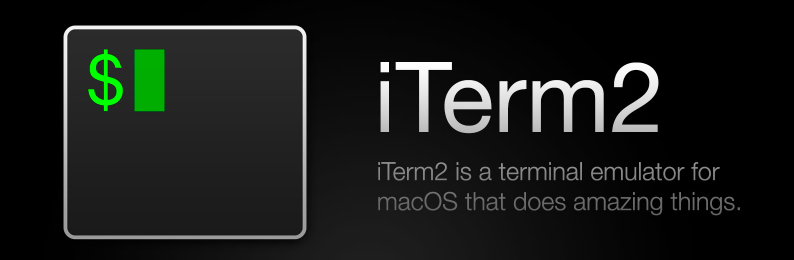
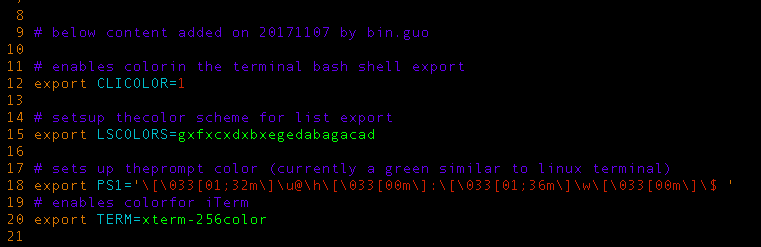

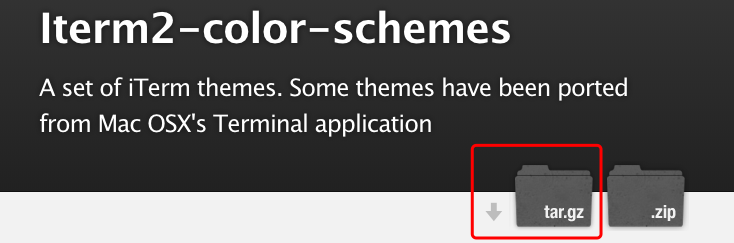
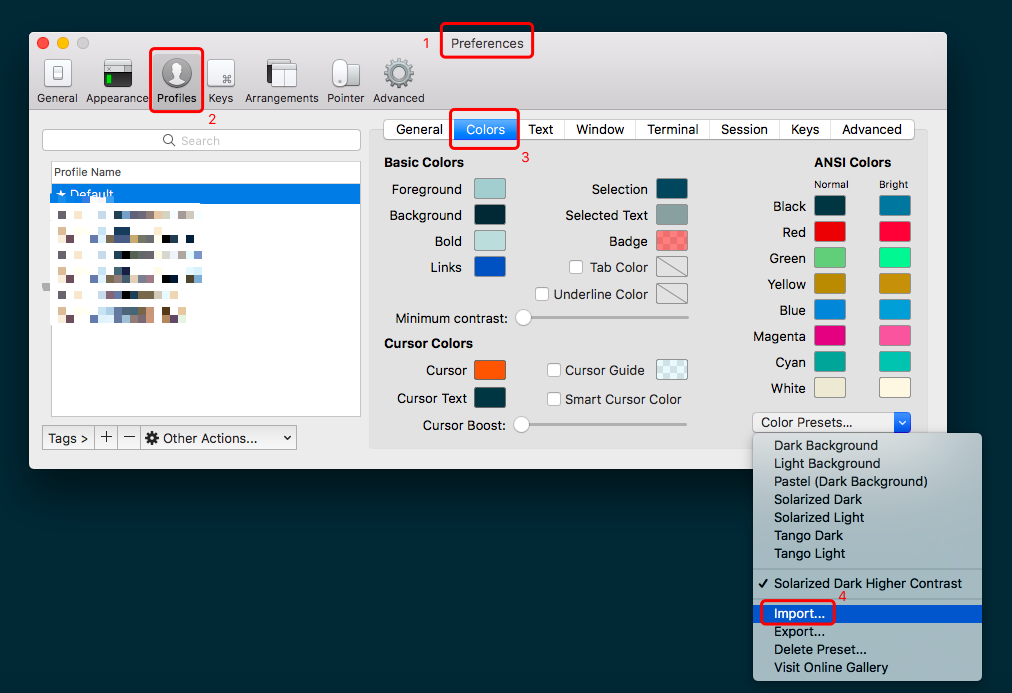
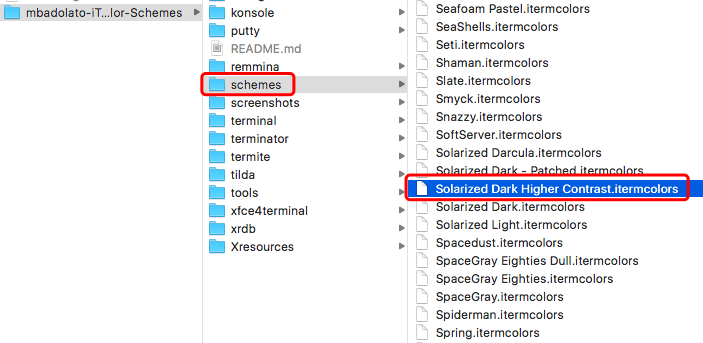
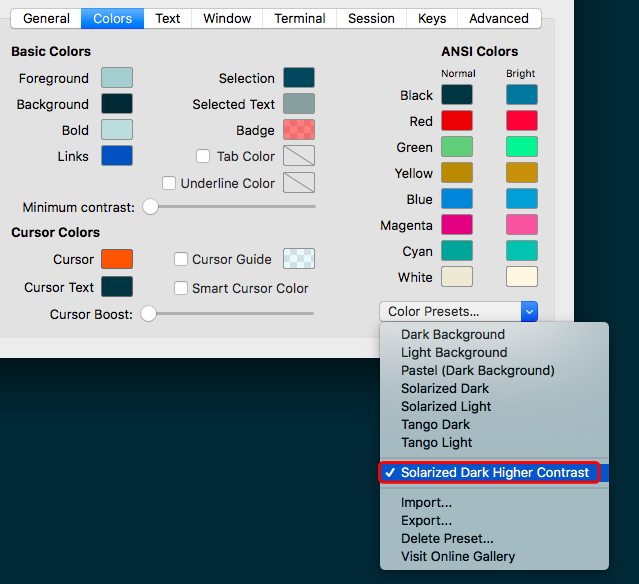

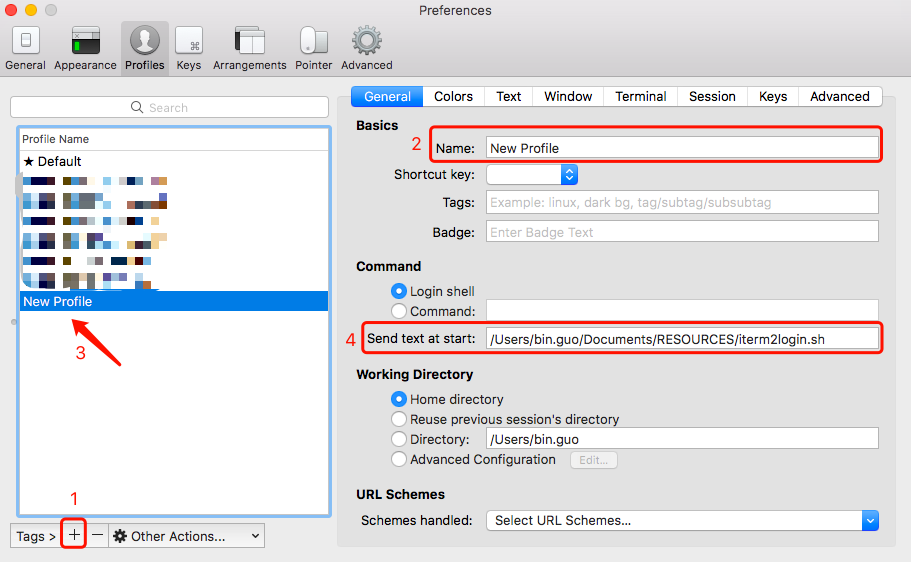
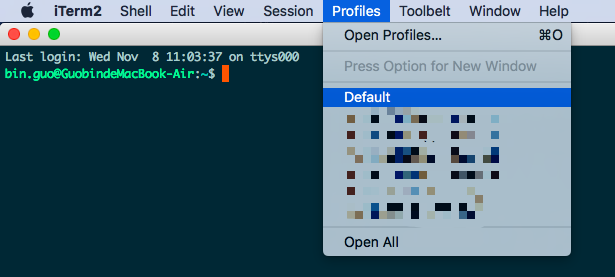















 1468
1468











 被折叠的 条评论
为什么被折叠?
被折叠的 条评论
为什么被折叠?










